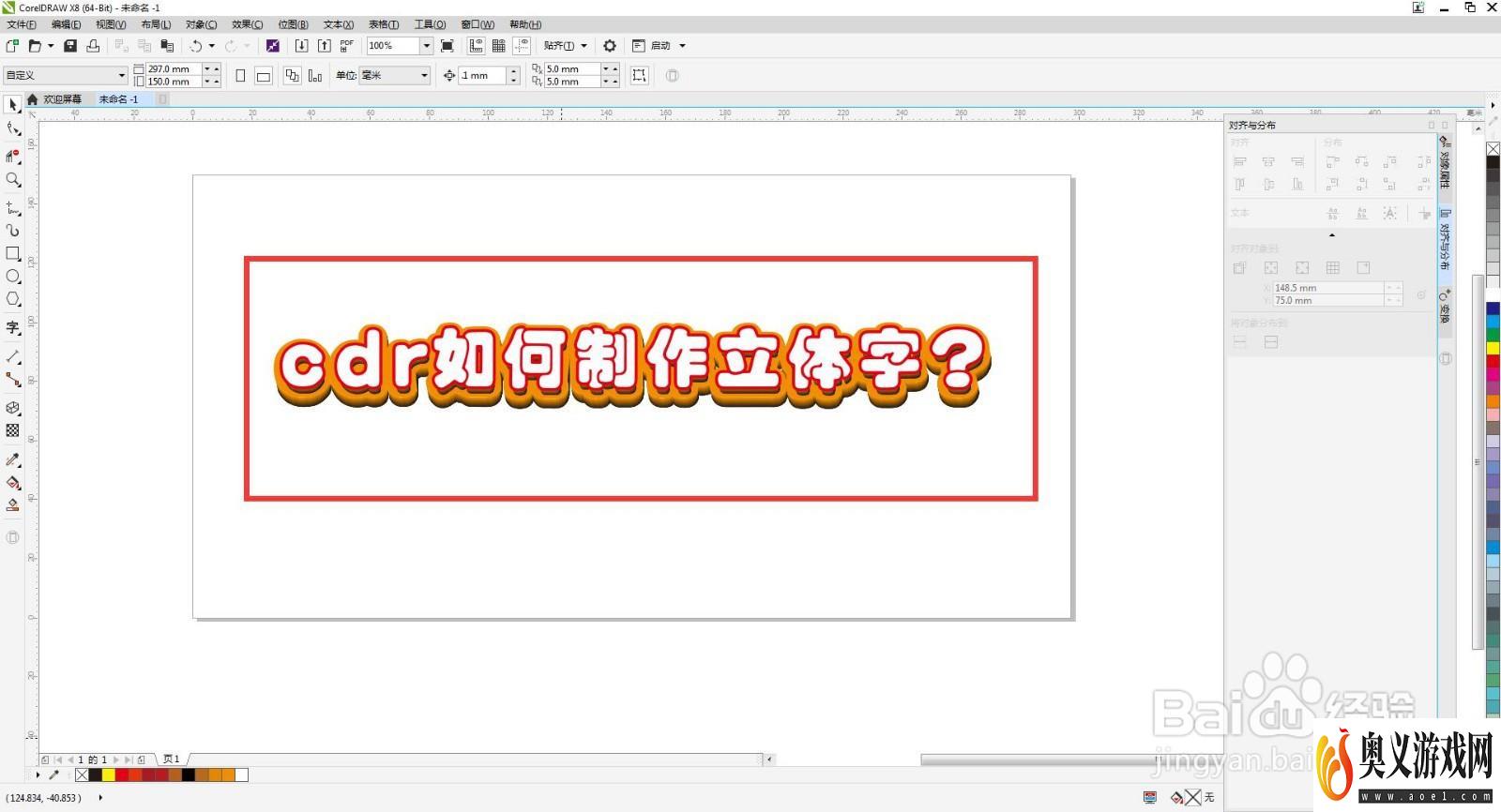来源:互联网 | 时间:2023-08-27 12:34:22
立体字是很常用的文字效果,立体字给人一种厚重感,那怎么用cdr软件制作立体字呢?下面我来教你!1、 打开cdr软件,新建文档,点击文字工具输入你想要的文字。2、 选中文字,点击轮廓图工具,往外拖动一个外轮廓,选中外轮廓,鼠标右键点击
立体字是很常用的文字效果,立体字给人一种厚重感,那怎么用cdr软件制作立体字呢?下面我来教你!

1、 打开cdr软件,新建文档,点击文字工具输入你想要的文字。

2、 选中文字,点击轮廓图工具,往外拖动一个外轮廓,选中外轮廓,鼠标右键点击拆分轮廓图,选中轮廓图,点击立体化工具制作立体效果,添加渐变。
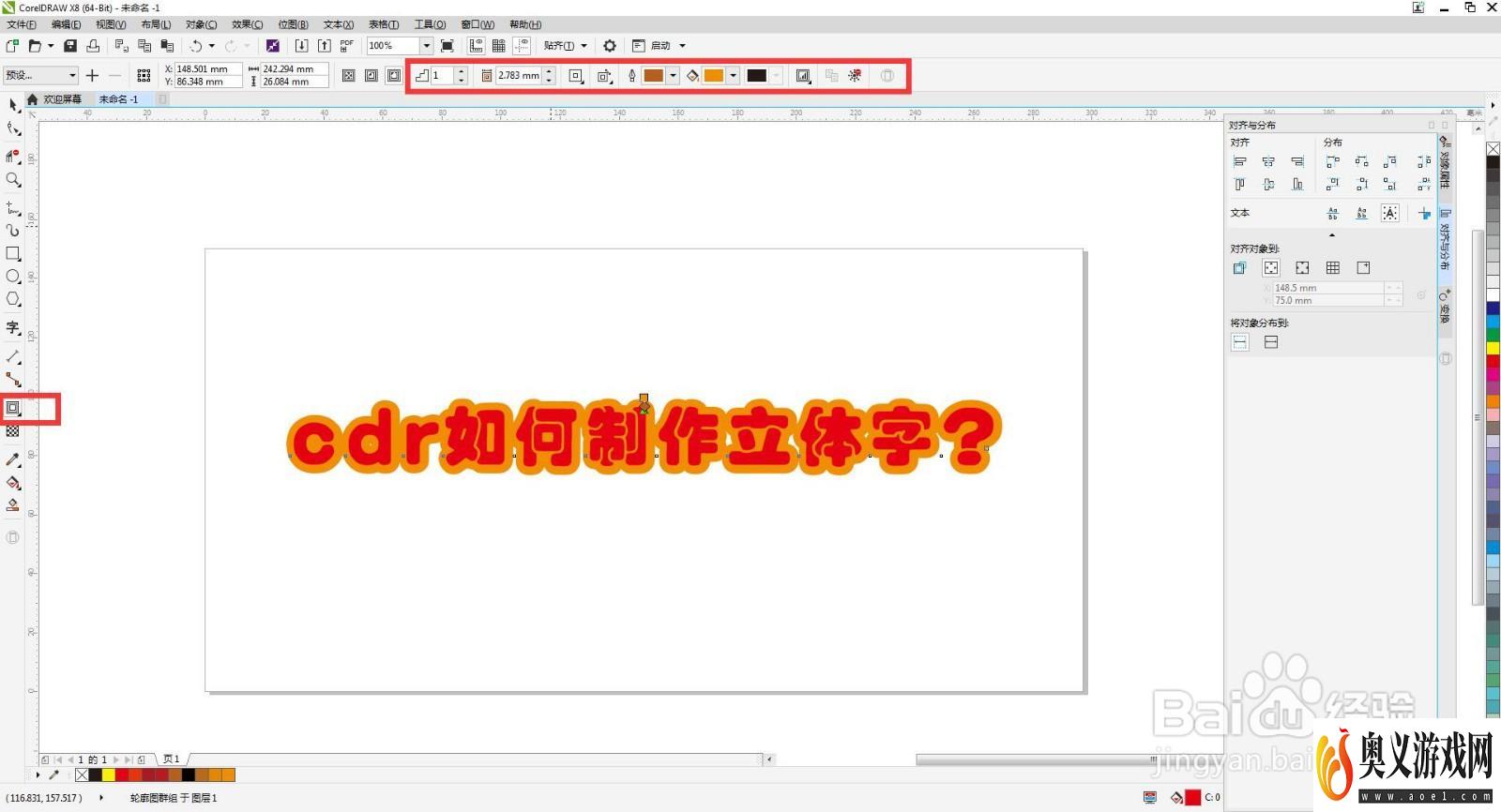
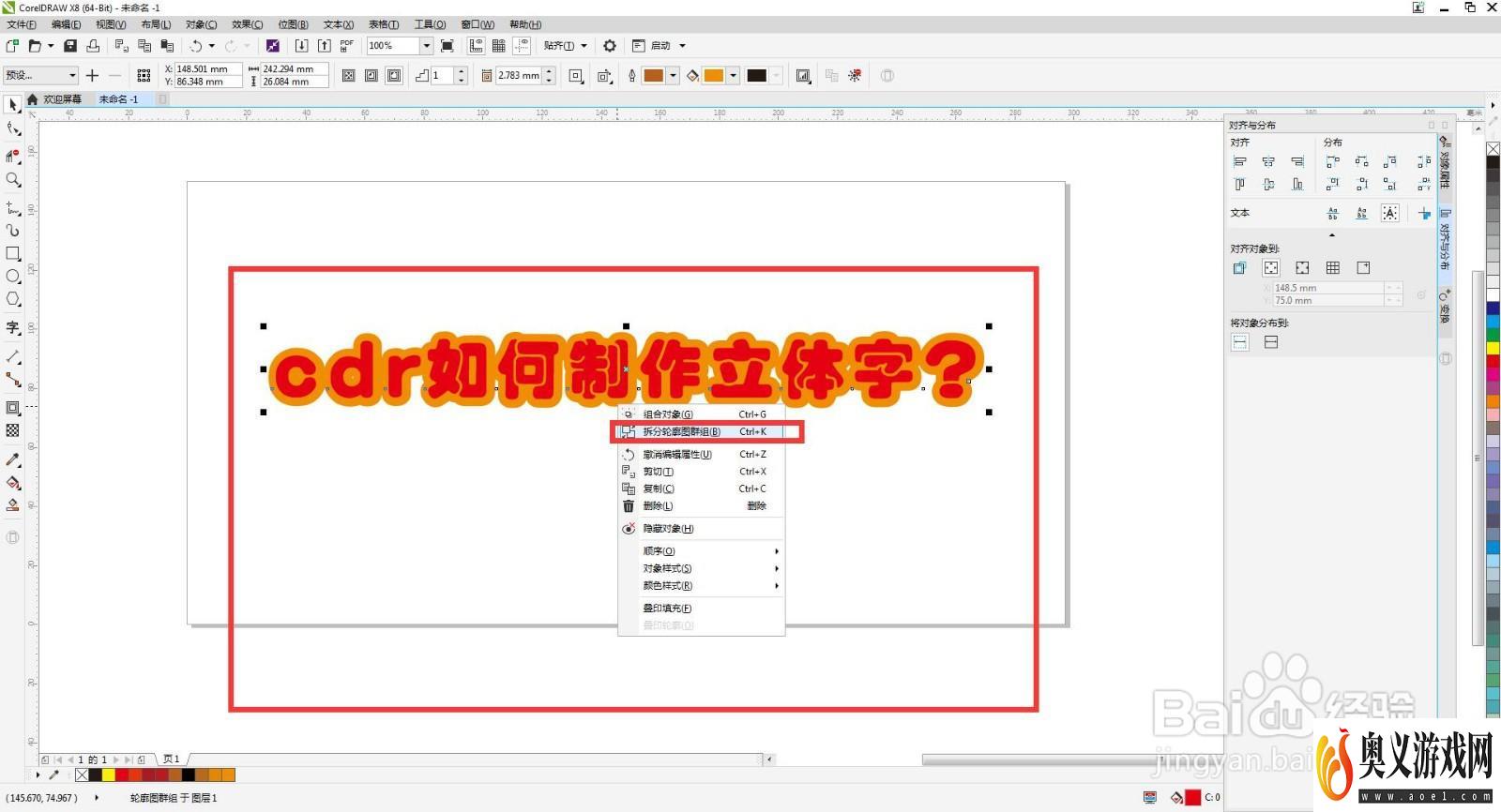
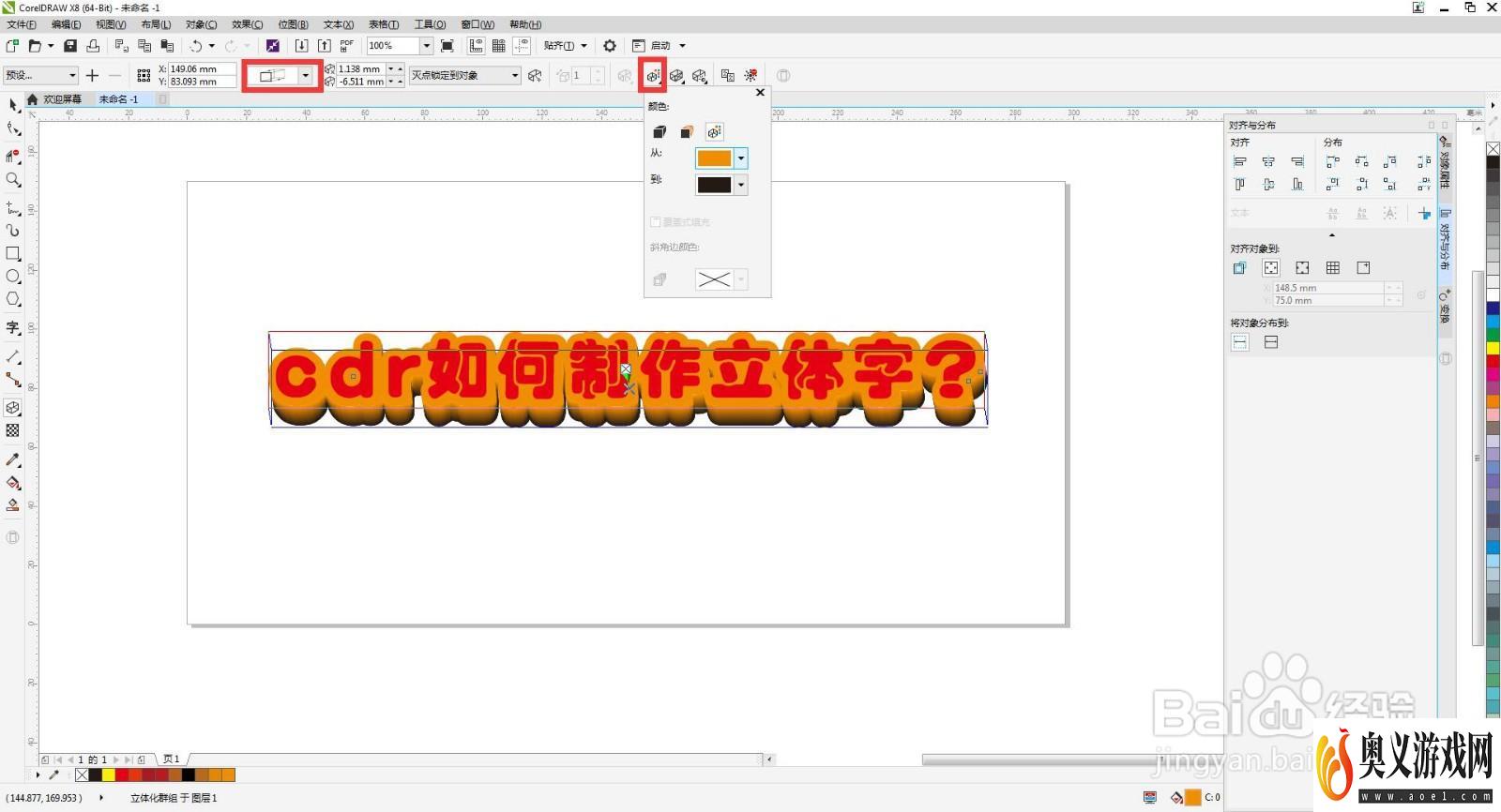
3、 点击属性吸管工具--效果--立体化,复制立体化效果,点击文字复制属性,再调整立体化的深度。
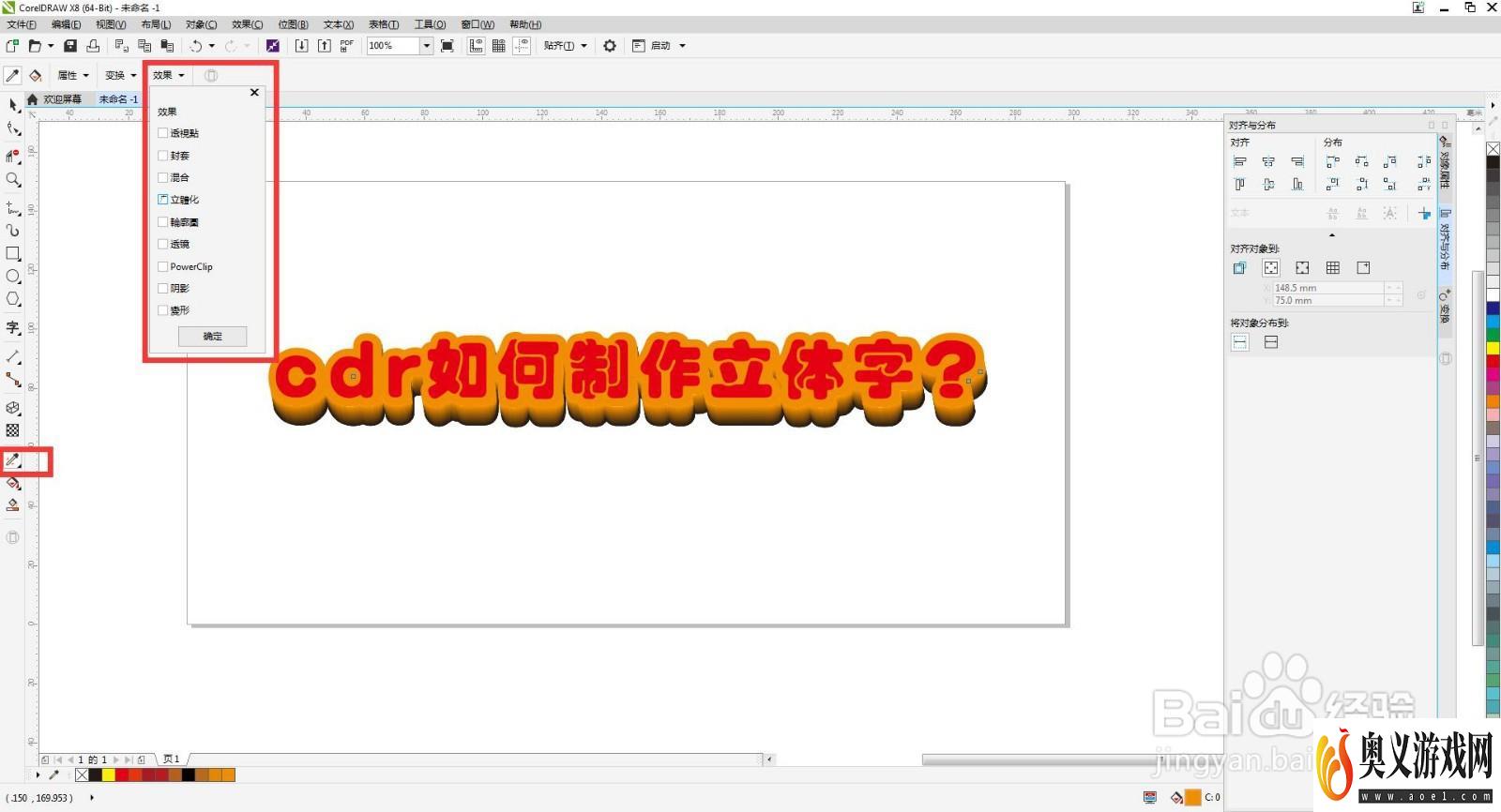

4、 点击文字更改颜色,更改立体化的深度,这样立体化文字就做好了,其他文字也是一样的做法。